小编在操作电脑的时候,会发现“时间同步出错”的问题。这种时候我们应该怎么解决问题呢?不怕,小编这有解决的方法。下面我就带小伙伴们去看看我为你们准备的时间同步出错的解决方法。
小编之前也是不知道怎么解决时间同步出错的问题的,后来因为自己也遇到过时间同步出错这样的问题。所以就花了些时间来解决,现在小编就将解决的方法告诉给小伙伴们,让你们也可以解决时间同步出错这个问题。
1.打开“运行”对话框(通常按Win R组合键就可以打开),然后输入“w32tm /register”进入注册
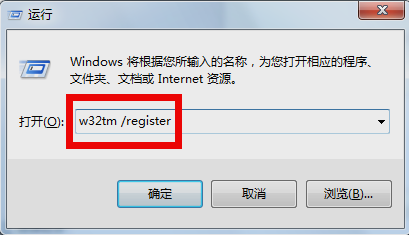
时间同步电脑图解-1
2.接着在对话框中输入“services.msc”进入服务管理界面。
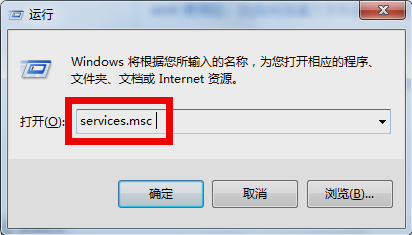
时间同步电脑图解-2
3.找到“Windows Time”服务,选中并点击“启用”按钮,开启该服务。
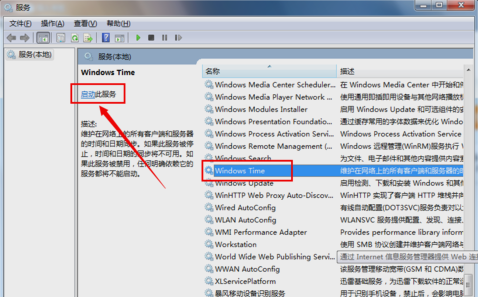
电脑故障电脑图解-3
4.接下来点击任务栏中的“时间”图标,从打开的界面中点击“更改日期和时间设置”。
网络连接被重设,详细教您网络连接被重设
其实小编都知道啦,你们最近在找网络连接被重设的解决方法对不对,其实你们不用找的,因为小编我这儿就有呀,来来来,到我这儿来,我接下来就来给你们好好说说解决网络连接的方法.

电脑故障电脑图解-4
5.在打开的窗口中,切换至“Internet时间”选项卡,点击“更改设置”。
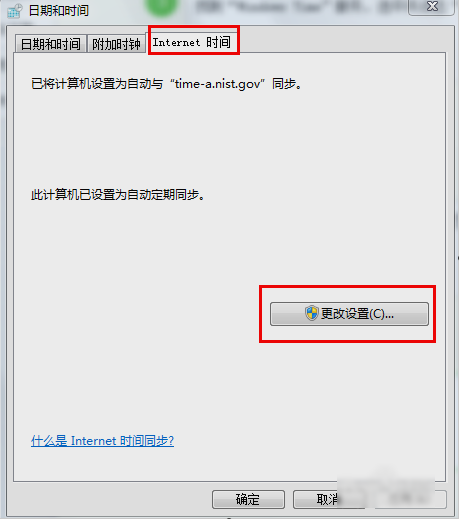
时间出错电脑图解-5
6.在打开的窗口中,选择要进行同步的服务器,点击“立即同步”完成同步操作。
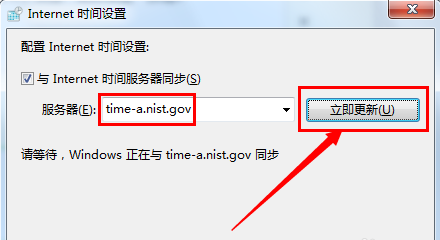
时间同步电脑图解-6
7.另外也可以将服务器更改为“210.72.145.44”(中国国家授时站服务器IP地址)进行尝试同步时间操作。
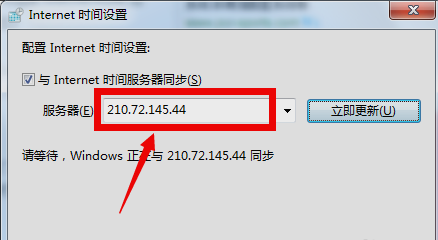
时间同步电脑图解-7
以上就是解决时间同步错误的解决方法啦,小伙伴们慢慢看,小编我就闪人啦~
开机慢怎么解决,详细教您开机慢怎么解决
随着科学技术的发展,越来越多的家庭都拥有了电脑,很多朋友在电脑中装了很多软件导致电脑开机很慢,那么遇到电脑慢呢?别着急,其实电脑开机慢这个问题还是很简单的,下面小编就给你带来开机慢的方法.






